Microsoft sẽ phát hành phiên bản đầy đủ của Windows 11 vào cuối năm nay và máy tính chơi game của bạn có thể không nhận được bản cập nhật cho đến năm sau nhưng hiện tại hệ điều hành này đã bắt đầu được sử dụng.

Tóm tắt nội dung:
- Windows 11 hoạt không chỉ hoạt động trên điện thoại thông minh mà còn có thể hoạt động trên PC
- Lưu ý
- Yêu cần TPM 2.0
- Đăng ký Window Insider
- Sao lưu các tiệp dữ liệu của bạn
- Cập nhật windows 11
- Tải windows 11 (có link)
Mặc dù các tính năng mới như Auto HDR và DirectStorage API là những đối tác hoàn hảo cho máy tính chơi game tốt nhất, chúng tôi vẫn khuyên bạn nên đợi cho đến khi bản phát hành chính thức của Windows 11 nếu bạn không muốn gặp bất kỳ trục trặc nào. Các bản dựng ban đầu này có xu hướng có lỗi và các vấn đề về hiệu suất, đây không phải là tin tốt nếu bạn đang sử dụng máy tính của mình cho công việc hoặc nếu bạn đang cố gắng tăng tốc độ khung hình trên giây trong các trò chơi PC tốt nhất.
Windows 11 hoạt động trên cả PC lẫn điện thoại

Có vẻ như Microsoft hiện không có bất kỳ ý định nào để đưa Windows 11 sắp tới của mình lên điện thoại di động sau khi họ kết thúc liên doanh điện thoại thông minh trước đó của mình vào năm 2017, nhưng điều đó đã không ngăn được công chúng thử sức mình. Cũng như các CPU máy tính để bàn x86 thông thường, Windows 11 cũng hỗ trợ bộ vi xử lý ARM nhằm mục đích dành cho máy tính xách tay chạy chip Snapdragon hiệu quả cao, giúp việc chuyển hệ điều hành này sang điện thoại dựa trên ARM dễ dàng hơn nhiều như một phần của dự án Renegade.
Youtuber edi194 đã cho thấy quá trình cài đặt Windows 11 sang OnePlus 6T, thay thế hệ điều hành Android thông thường bằng hệ điều hành mới nhất của Microsoft. Vì hệ điều hành được thiết kế để sử dụng trên màn hình chơi game tốt nhất thay vì màn hình điện thoại 6 inch, nên nó không mở rộng quy mô tốt và nó làm mất đi một số tính năng thông thường mà bạn mong đợi từ điện thoại thông minh - bạn không thể thực hiện cuộc gọi từ nó. Tuy nhiên, thực tế là một hệ điều hành máy tính để bàn đang chạy thành công trên một thiết bị di động nhỏ bé là điều khá thú vị và nhường chỗ cho Windows Phone 11 ở đâu đó.
Các nhà phát triển đằng sau dự án cũng đã biên soạn một danh sách các trò chơi PC hay nhất mà họ đã cố gắng chạy trên điện thoại OnePlus - và vâng, nó có thể chạy Crysis, mặc dù ở tốc độ 20 khung hình / giây. Các tựa game ít yêu cầu hơn như Left 4 Dead 2 chạy tốt một cách đáng ngạc nhiên, đạt khoảng 40 khung hình / giây ở cài đặt cao ở 1080p.
Mặc dù Microsoft không có kế hoạch đưa điện thoại chạy Windows trở lại ngay bây giờ, nhưng điều này có thể thay đổi. Với bàn phím chơi game tốt nhất và chuột chơi game tốt nhất được cắm vào, điện thoại Windows 11 dựa trên ARM có thể dễ dàng mang đến trải nghiệm máy tính để bàn khi kết nối với màn hình ngoài.
Lưu ý

Nếu bạn sẵn sàng khắc phục lỗi, bạn sẽ cần thực hiện một số bước để cài đặt phiên bản nội bộ của Windows 11 trên máy tính của mình. Bạn cần đảm bảo máy tính của mình tương thích với theo yêu cầu TPM 2.0, cũng như đăng ký Chương trình Người dùng nội bộ Windows. Đừng quên sao lưu các tệp hiện tại của bạn, đề phòng có lỗi.
YÊU CẦU TPM 2.0
Vì Microsoft liệt kê TPM 2.0 là yêu cầu cho Windows 11, nên có rất ít bộ vi xử lý tương thích của Intel và AMD, mặc dù nó có thể được mở rộng trong tương lai.
Một số nhà sản xuất bo mạch chủ chơi game tốt nhất cũng đã liệt kê các mô hình đáp ứng yêu cầu TPM 2.0 bằng cách tạo TPM ảo, mặc dù một số không được Microsoft hỗ trợ chính thức.
Nếu máy tính của bạn phản hồi lời nhắc này, có thể bạn sẽ cần vào BIOS của bo mạch chủ để kích hoạt TPM ảo vì nó thường bị tắt theo mặc định. Quá trình này dành riêng cho nhà sản xuất, vì vậy bạn có thể phải tìm hiểu kỹ một chút - một số hạn chế và gọi nó là TPM vì các bo mạch chủ Intel khác sử dụng thuật ngữ PTT để thay thế.
Đăng ký chương trình WINDOWS INSIDER
Đăng ký Chương trình Người dùng nội bộ Windows của Microsoft cho phép bạn truy cập vào Windows 11 sớm nhất có thể, nhưng bạn cần có tài khoản Microsoft hợp lệ để đăng ký.
Sau khi đăng ký, hãy truy cập ứng dụng Cài đặt Windows 10 và tìm kiếm Cài đặt nội bộ Windows. Tại đây, bạn có thể được nhắc kích hoạt dữ liệu chẩn đoán để nhận các bản cập nhật nội bộ.
Hiện tại, bạn chỉ có thể chọn "Kênh phát triển" như mô tả trong mô tả, kênh này sẽ "có một số dị thường và độ ổn định thấp."
Sao lưu các tiệp dữ liệu cuả bạn
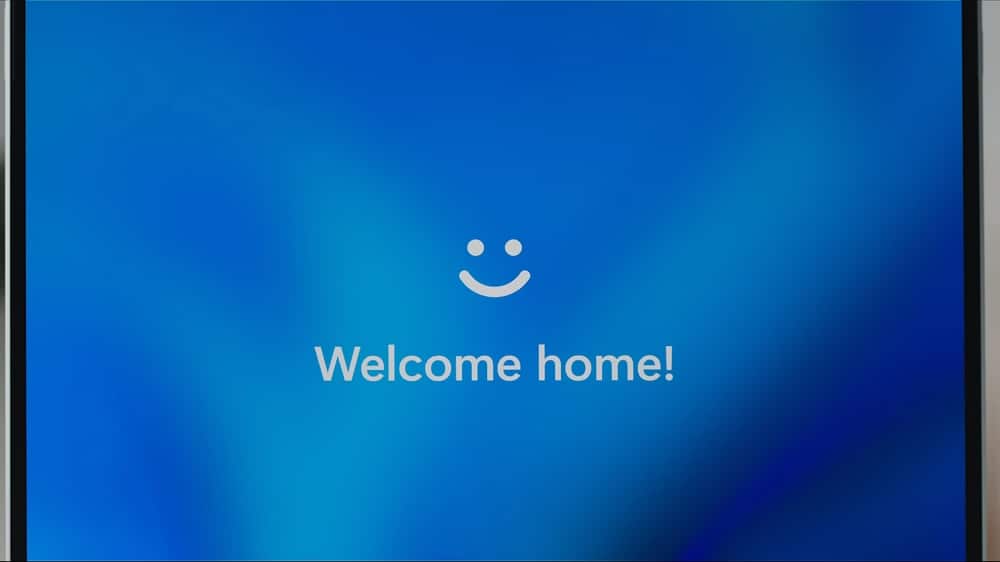
Vì các bản dựng ban đầu như bản này có độ tin cậy hỗn hợp nổi tiếng, bạn không bao giờ có thể quá cẩn thận với bất kỳ tệp có giá trị nào hiện có trên máy tính của mình.
Một tùy chọn là sao lưu dữ liệu của bạn lên đám mây, cho dù đó là ổ NAS cá nhân của bạn hay Microsoft OneDrive của riêng bạn, mà bạn sẽ có quyền truy cập ngay sau khi Windows 11 được thiết lập và chạy. Tuy nhiên, chúng tôi muốn giữ bản sao của các tệp quan trọng nhất của mình trên ổ đĩa trạng thái rắn bên ngoài tốt nhất không yêu cầu kết nối internet.
Bắt đầu cập nhật
Việc còn lại của bạn chỉ cần mở menu Bắt đầu và tìm kiếm các bản cập nhật mới, nơi bạn sẽ thấy bản dựng Windows 11 Insider đã sẵn sàng để tải xuống và cài đặt. Nếu đảm bảo hơn, bạn có thể sử dụng HĐH mới trên máy ảo để thửu nghiệm trước tránh ảnh hưởng đến hệ thống của máy tính PC mình.
Tải windows 11
Bạn có thể tải windows 11 trong năm 2021: tại đây
Xem thêm bài đăng liên quan:
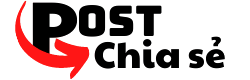

Bạn phải đăng nhập để viết bình luận.